Windows 10 (IP Config)
Mit dem Befehl "ipconfig" und "ipconfig /all" kann man überprüfen, ob der Computer korrekt mit dem Router/Modem verbunden ist. Die Netzwerk-Standardeistellungen der Computer sind so konfiguriert, das der angeschlossene z.B. Router die nötigen Konfigurationsdaten an den Computer sendet (mittels DHCP). Alternativ kann man die Einrichtung auch manuell vornehmen. Mit ipconfig ist eine Kontrolle der Konfiguration schnell und übersichtlich möglich.
(1) Eingabeaufforderung starten
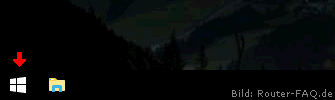
• Mit der rechten Maustaste auf den "Start"-Button drücken.
(2) Eingabeaufforderung starten
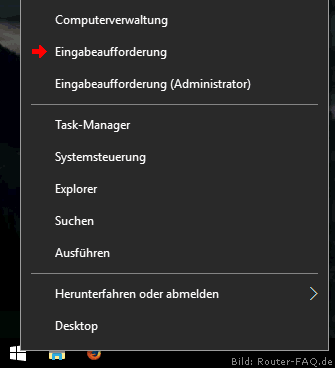
• "Eingabeaufforderung" auswählen.
(3) ipconfig einfach
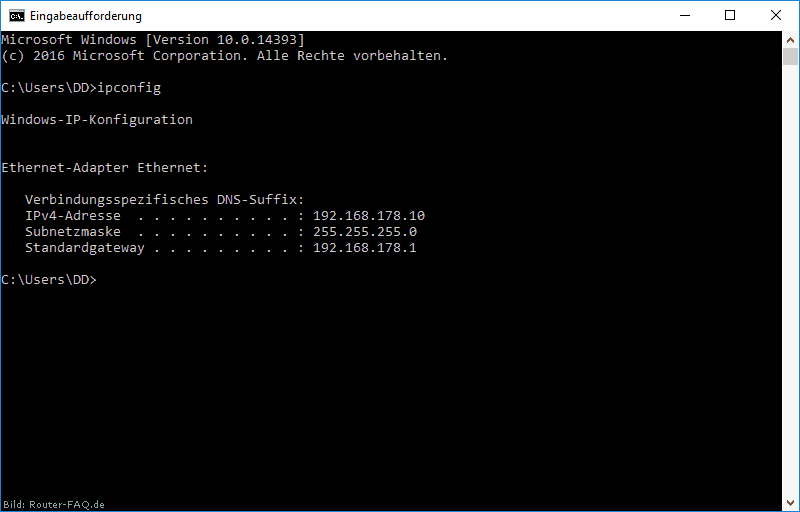
• In die Eingabeaufforderung ipconfig eingeben und [ENTER]-Taste drücken.
Der Befehl "ipconfig" listet zu allen vorhandenen Netzwerkadaptern, die einfache Konfigurationsübersicht auf. Dazu zählt:
Verbindungsspezifisches DNS-Suffix
IPv4-Adresse
IPv6-Adresse
Subnetzmaske
Standardgateway
Für mehr Informationen ist der Befehl "ipconfig /all" da.
(4) ipconfig ausführlich
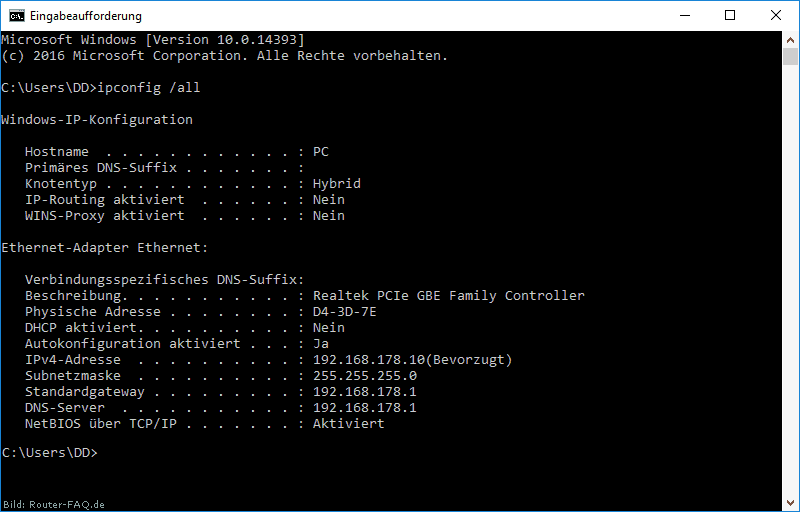
• In der Eingabeaufforderung ipconfig /all eingeben und [ENTER]-Taste drücken.
Dieser Befehl gibt die ausführliche Übersicht über alle vorhandenen Netzwerkadapter. Dazu zählen:
Hostname
Primäres DNS-Suffix
Knotentyp
IP-Routing aktiviert
WINS-Proxy aktiviert
DNS-Suffixsuchliste
Verbindungsspezifisches DNS-Suffix
Beschreibung
Physische Adresse
DHCP aktiviert
Autokonfiguration aktiviert
IPv4-Adresse
IPv6-Adresse
Subnetzmaske
Lease erhalten
Lease läuft ab
Standardgateway
DHCP-Server
DNS-Server
NetBIOS über TCP/IP